O que o Adobe Acrobat Extension Chrome deseja que eu instale?

A Adobe recentemente adicionou uma extensão de navegador ao seu software Adobe Acrobat Reader DC. A Adobe tenta instalar automaticamente a extensão no Google Chrome, mas o Google Chrome solicita sua permissão antes de ativá-la.
No momento, essa extensão só é oferecida no Windows e apenas no Google Chrome. A Adobe poderá ativá-lo em outros navegadores e sistemas operacionais no futuro.
Oferece recursos que você não precisa, que já fazem parte do Chrome
RELACIONADOS: Os melhores leitores de PDF para Windows
Primeiro primeiro: você não precisa dessa extensão para visualizar documentos PDF no Google Chrome. O Google Chrome tem um leitor de PDF integrado e o plug-in de leitura de PDF do Adobe Acrobat Reader é separado da extensão. Você nem precisa ativar a extensão para usar o Adobe Reader normalmente.
Clique em "Remover do Chrome" e você pode continuar a visualizar PDFs e usar o Adobe Reader normalmente.
RELACIONADO: Como imprimir em PDF no Windows: 4 Dicas e Truques
Esta extensão do navegador também fornece alguns outros recursos, nenhum dos quais você precisa. Seu ícone da barra de ferramentas diz que ele pode “Converter a página da web atual em um arquivo Adobe PDF”. Isso parece conveniente, mas você pode imprimir em PDF no Chrome sem nenhum software adicional. Basta clicar no botão de menu, selecione "Imprimir", clique no botão "Alterar" em Destino e selecione "Salvar como PDF". Imprima o documento aqui e o Chrome salvará como um arquivo PDF. O Windows 10 agora também possui impressão PDF integrada.
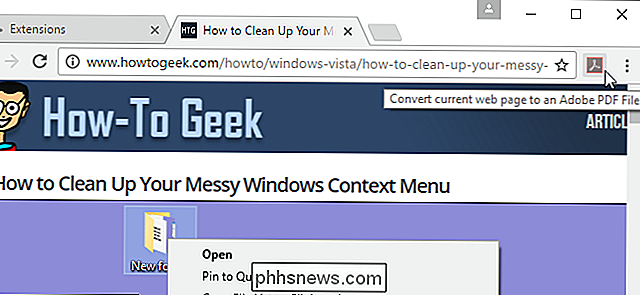
O botão da barra de ferramentas da extensão também permite alternar rapidamente da visualização de PDFs para a abertura no Acrobat Reader DC na área de trabalho.
No entanto, esse recurso também é disponível no Chrome sem a extensão do navegador. Ao visualizar um PDF no leitor de PDF integrado do Chrome, você pode clicar no botão "Download" no canto superior direito da página do leitor de PDF para baixá-lo na área de trabalho e abri-lo no Adobe Reader DC.
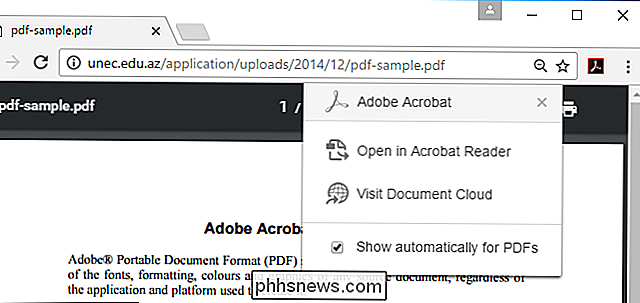
Compartilha dados de uso anônimo com o Adobe
A extensão do Adobe Acrobat está levantando as sobrancelhas por causa das permissões solicitadas. Ele quer “ler e alterar todos os seus dados nos sites que você visita”, “gerenciar seus downloads” e “comunicar-se com aplicativos nativos cooperantes”. Na verdade, isso não é muito incomum - as extensões de navegador normalmente precisam de muitas permissões para serem integradas à sua navegação na Web.
No entanto, a Adobe também habilita o “Programa de aprimoramento de produtos da Adobe” ao instalar a extensão. Por padrão, a extensão “envia informações de uso anônimas para a Adobe para fins de aprimoramento de produtos”. Se você quiser desativar esse recurso enquanto estiver usando a extensão, clique com o botão direito do mouse no ícone da extensão "Adobe Reader" na barra de ferramentas do Chrome, clique em "Opções", desmarque a caixa e clique em "Salvar".
Adobe fornece mais detalhes sobre o que é coletado, e o programa não parece tão ruim quanto parece. A página da Web da Adobe reivindica apenas informações de coleções sobre o tipo de navegador, a versão do Adobe Reader e os recursos usados na própria extensão. A Adobe afirma que não coleta informações de uso sobre sua navegação na Web, como você pode suspeitar das extensas permissões solicitadas pelo software.
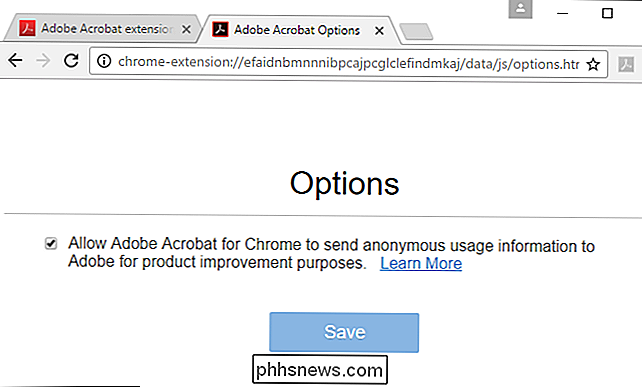
Conclusão: Você provavelmente não deve instalar a extensão
Esta extensão está recebendo atenção negativa porque a Adobe está tentando instalá-lo automaticamente no Chrome por meio de uma atualização automática do Adobe Reader DC. Essas atualizações são normalmente usadas para instalar atualizações de segurança. As atualizações automáticas podem adicionar novos recursos ao próprio Adobe Reader DC, mas as pessoas não esperam que instalem extensões de navegador em segundo plano.
Se você investigar, a extensão não será tão ruim quanto parece. Ele oferece alguns recursos que a maioria das pessoas não precisa, mas não compartilha tantas “informações de uso anônimas” quanto você imagina. É indiscutivelmente não é realmente “spyware”, como tem sido apelidado por alguns sites.
Mas ainda não recomendamos o uso dessa extensão de navegador. Recomendamos usar o mínimo possível de extensões de navegador para ficar seguro, e instalar uma extensão de navegador com acesso pesado ao seu sistema e a capacidade de se comunicar com o Adobe Reader - um programa que teve alguns problemas de segurança no passado - não parece como uma ótima idéia.
Se você instalou a extensão e não a deseja mais, desinstale-a no Chrome. Clique no botão de menu do Chrome, selecione Mais Ferramentas> Extensões e clique na lixeira à direita de "Adobe Acrobat" para removê-lo do seu navegador.
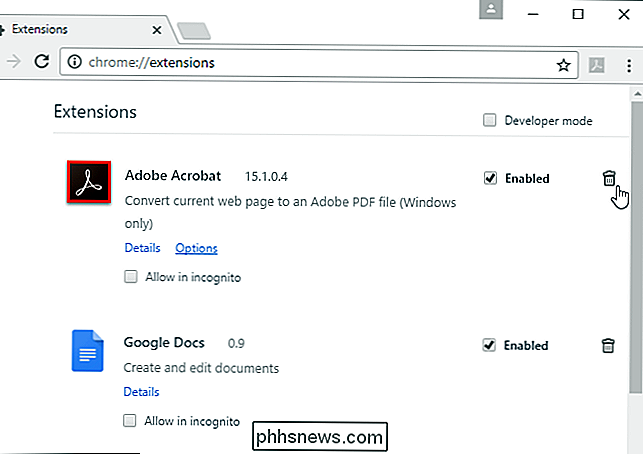

Como (e quando) reinicializar o SMC no seu Mac
O seu Mac está agindo de forma engraçada e você já tentou de tudo: reiniciar o computador, redefinir a NVRAM e todos os truques que acelerar um Mac lento. Você até executou mais de 50 diagnósticos de uma só vez para ver o que está acontecendo e, no entanto, não encontrou nada. Qual é o próximo passo?

Como desfazer o envio de uma mensagem no aplicativo do Gmail para iOS
Há mais de um ano, o Gmail permite que você desfaça o envio de um e-mail. No entanto, esse recurso só estava disponível quando você usa o Gmail em um navegador, não nos aplicativos para dispositivos móveis do Gmail. Agora, um botão "Desfazer" está finalmente disponível no Gmail para iOS. RELACIONADO: Como ativar o botão Desfazer no Gmail (e Desvendar esse e-mail embaraçoso) O Gmail para a web permite definir o limite de tempo para o botão Desfazer para 5, 10, 20 ou 30 segundos, mas o botão Desfazer no Gmail para iOS está definido para um limite de tempo de 5 segundos, sem nenhuma maneira de alterá-lo.



